Cómo minar Ethereum en un PC con Windows Por tecnobits-I

Ethereum es una de la principales criptomonedas que se pueden minar con GPU este 2018. Es bastante difícil de minar en Windows, sin embargo con algo de ayuda y siguiendo el siguiente tutorial puedes hacer que funcione y empezar tu propio proyecto de minería Ethereum, en 15 minutos.
Por cierto, ¿sabías que Ethrereum se encuentra entre las mejores y más prometedoras criptomonedas para invertir en 2018?. Ello dá razones de peso para pensar en invertir adquiriendo o minando esta criptodivisa.
Vamos a ver entonces cómo iniciar la minería Ethereum con tu GPU y CPU, en Windows 64 bits.
Necesitarás descargar dos programas y tener una buena GPU con más de 4 Gb; y un CPU decente con más de 1 GB de memoria para obtener un buen rendimiento.
También puedes minar Ethereum Classic (ETC) si comienzas en el Paso 7 con el param
–ppose-dao-fork.
Usando una CPU puedes generar 0,15 Mega Hashes, mientras que con una GPU decente con suficiente memoria podrías estar haciendo hasta 25 Mega Hashes. Así que en términos de eficiencia total, teniendo en cuenta los costos eléctricos, una buena GPU definitivamente vale la pena, incluso si te llega a costar solo unos US $ 200.
Cómo minar Ethereum en un PC con Windows
Parte 1
Instalando GETH, sincronizando el Blockchain y creando tu propia dirección
Paso 1: Lo primero que tienes que hacer es ir a este enlace descargar Geth.
https://geth.ethereum.org/downloads/
Geth es el programa que se comunica con la Ethereum Network y actúa como un relé entre tu computador, su hardware y el resto de los equipos de la red Ethereum.
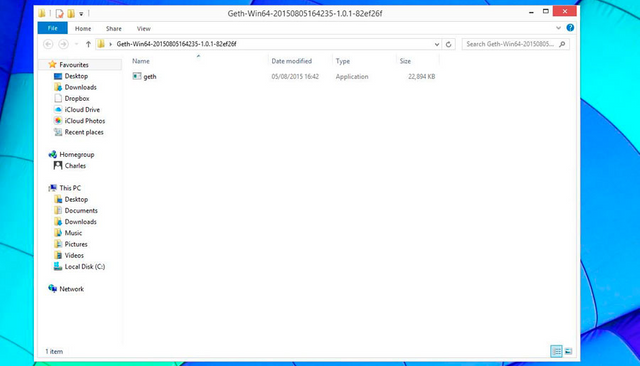 Paso 2: Necesitas descomprimir el archivo GETH y moverlo a una ubicación en tu disco duro. En este caso, lo moveremos al disco duro, normalmente (C:), lo que facilitará el siguiente paso. Todo lo que necesitas hacer es copiar el archivo que has descargado, descomprimido y moverlo a la carpeta del disco duro.
Paso 2: Necesitas descomprimir el archivo GETH y moverlo a una ubicación en tu disco duro. En este caso, lo moveremos al disco duro, normalmente (C:), lo que facilitará el siguiente paso. Todo lo que necesitas hacer es copiar el archivo que has descargado, descomprimido y moverlo a la carpeta del disco duro.
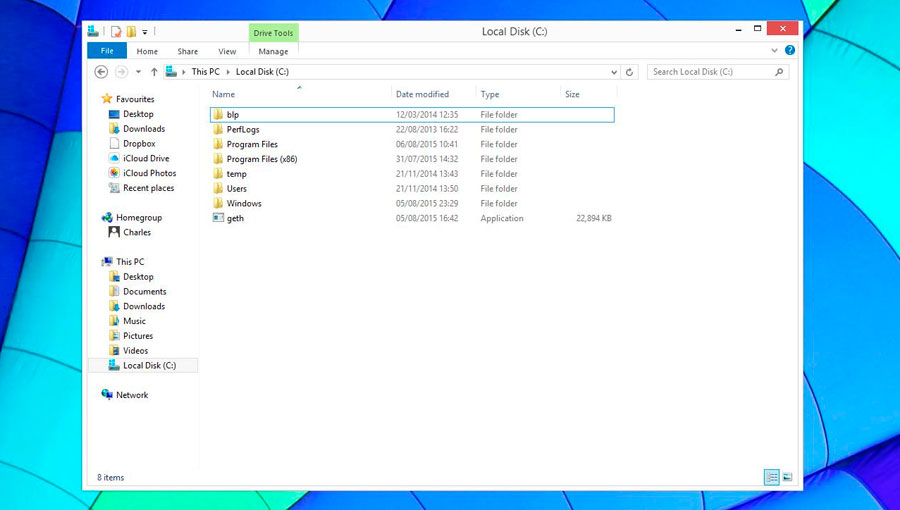
Paso 4: El símbolo del sistema está abierto y puede parecer aterrador para las personas que no están familiarizadas con él. Es el clásico Shell del DOS, y pensar que muchos decían que no volvería a ser útil 🙂 .
Bien, el cuadro de comandos normalmente muestra C: \ Users \ Username> donde username es tu nombre de usuario, por lo que si inicias sesión en tu equipo con el nombre de usuario tecnobitio, entonces el cuadro de comandos se abrirá con C:\Users\tecnobitio>.
Vamos a buscar el programa a ejecutar, debes indicarle al PC que busque en otro lugar, en otra carpeta, en otro directorio. Escribe cd/ en el símbolo del sistema recién abierto. Ahora deberías ver “C:>“, acabas de usar el comando cd o el comando “cambiar el directorio” para hacer que en el prompt aparezca en la unidad C: />. Ya estamos en el directorio C:/ >, y aquí en este directorio está Geth, excelente.
Paso 5: Necesitas decirle a tu programa Geth para crear una nueva cuenta. Como lo has instalado en el directorio de usuario en el Paso 2, entonces es simplemente escribir “geth account new” y luego presionar Enter. Esto debería tener el aspecto de “C: > geth account new“.
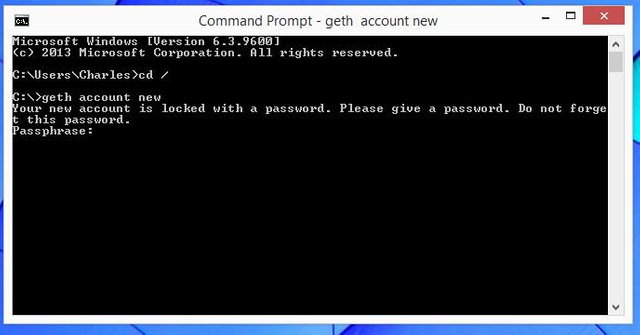
Paso 6: Después de pulsar el botón Enter en el paso 5, se te pedirá que introduzcas una contraseña.
Nota: no podrás ver lo que estás escribiendo, así que escríbelo con cuidado y guarda bien esa info. Esta es la contraseña que bloquea tu cuenta y mantiene tu clave privada segura. Si pierdes esta contraseña, perderás todo tu éter almacenado en tu wallet, contenido por esa clave privada. Una vez que hayas ingresado tu contraseña y la hayas confirmado ingresándola una segunda vez, habrás creado una nueva cuenta. Felicitaciones, ya has recorrido aproximadamente un tercio del camino.
Paso 7: Necesitas decirle a tu programa Geth para comenzar a comunicarse con el resto de la red de Ethereum. Para ello, escribe “geth –rpc“, esto debería verse “C: > geth –rpc” (en la última versión prueba: geth –rpc –fast –cache = 1024). Presiona Enter y la pantalla debe comenzar a descargar la blockchain para Ethereum, en este momento estarás sincronizando con el resto de la red Ethereum. Esto puede tomar un rato dependiendo de tu velocidad de Internet y del tamaño actual del blockchain, entre 20 minutos y algunas horas.
A veces, tu cortafuegos puede bloquear este proceso; simplemente haz clic en permitir acceso. Mantén este cmd abierto (la pantalla del shell), lo necesitarás para correr en segundo plano para poder minar. También asegúrate de iniciar la minería sólo después de sincronizar tu blockchain, no antes.
Debido al DAO hard fork tendrás que especificar si deseas minar en la hard fork chain o sin la hard fork chain:
Para minar Ethereum (ETH) usa geth –rpc –support-dao-fork
Para minar Ethereum Classic (ETC) usa: geth –rpc –ppose-dao-fork
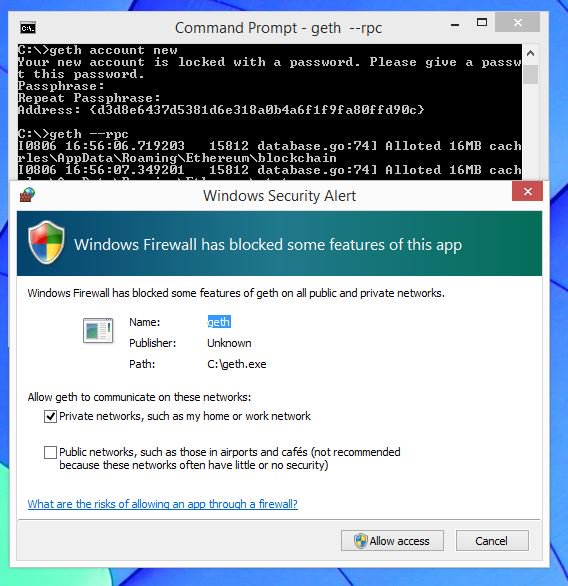
Parte 2
Instalando el Software para Minar y Empezar a Minar Ethereum
Paso 8: Ahora necesitas descargar Ethminer, que hace que tu GPU, o CPU, ejecute el algoritmo de hashing que es integral para asegurar la red Ethereum a través de la prueba de trabajo. Puedes descargarlo haciendo click aquí y asegúrate de descargar la última versión estable (Latest release).
Paso 9: Haz clic en el link de descarga y clic en instalar. Tu firewall puede causar problemas, pero sólo haz clic en permitir si lo hace, lo mismo con las ventanas que no reconozcan o aprueben el software, decirle a Windows ok cuando te pregunte. Haz clic en el proceso de instalación hasta que Ethminer esté instalado.
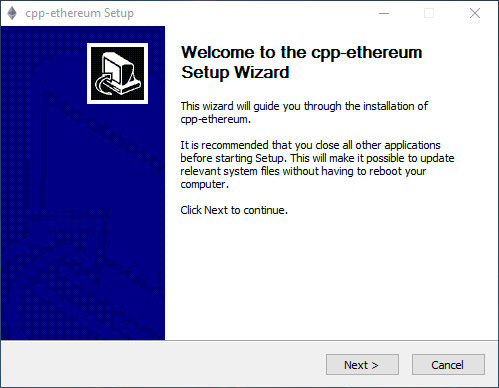
Paso 10: Necesita abrir otra ventana con el promt (el shell), indicado en el paso 4. Tendrás entonces dos ventanas en modo Shell, aterradoras para quienes no las conocían pero nostálgicas y bellas para la generación hack DOS 🙂 . Simplemente haz clic derecho en el símbolo del sistema ya abierto en la barra de tareas en la parte inferior de la página y allí mismo en el menú desplegado un clic en el símbolo del sistema. Una nueva ventana Shell se abrirá “C: \ users \ username>“. Hay que entonces colocarnos en la carpeta correcta, en este caso “C: >“.
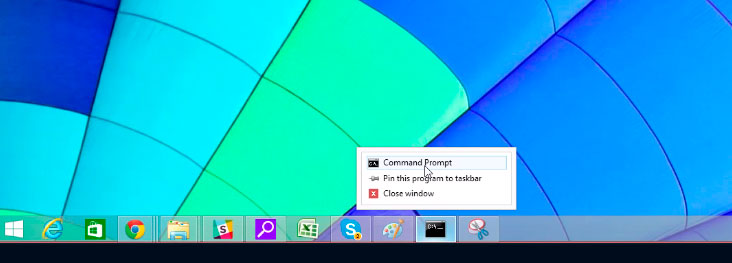
Paso 11: Para ello hagamos como antes. Escribe “cd /” y presiona enter. Ahora deberías ver “C: >“, Acabas de usar el comando “cd” o el comando “change directory” para hacer que el comando aparezca en la unidad C: /.
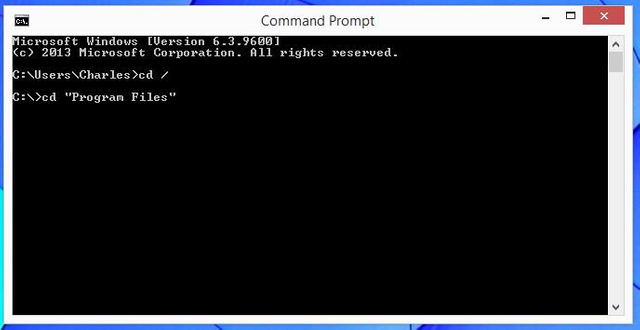
Paso 12: Escribe “cd prog” y luego presione el botón tab. Esto debería ser como este C: > cd prog y luego presiona “tab” que completará automáticamente la frase para el ajuste más cercano que se encuentra en la unidad C:. Después de presionar “tab“, debes ver C: /> cd “Archivos de programa” y presiona enter, que debe darte una nueva línea que dice “C: \ Archivos de programa>“.
Bitcoin Exchange CEX.IO
Paso 13: Escribe cd cpp y presiona tab y luego Enter. Esto te llevará a la carpeta del software Ethereum Mining recién instalada. Y esto debería verse así después de presionar la tecla Tab C:\Archivos de programa>cd cpp-ethereum y luego de presionar Enter dará C:\Archivos de programa\cpp-ethereum>.
Paso 14. Minería de GPU. Sólo haz esto después de que tu blockchain esté sincronizada: escribe ethminer -G y presiona Enter y, a continuación deberías estar iniciando la minería con tu GPU después de haberse creado un archivo DAG que puede tardar unos diez minutos. Puede haber problemas en este punto. Por ejemplo, el programa podría decir que tiene memoria insuficiente en su tarjeta gráfica para extraer el algoritmo Ethash de Ethereum. Si este es el caso, todavía puedes minar con su CPU, o mejor salir y comprar una nueva tarjeta gráfica.
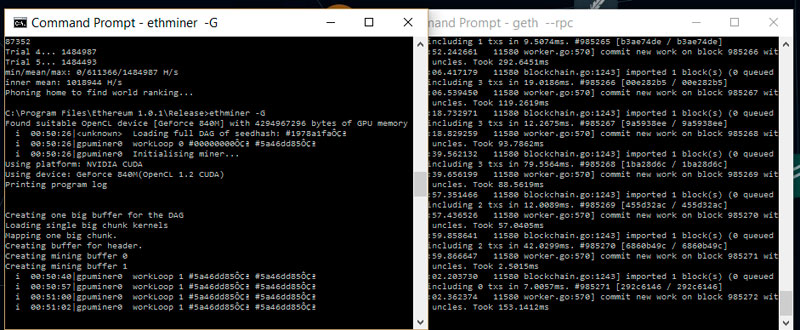
Puedes consultar el post El Mejor Hardware Para Minar Ethereum y evaluar tu retorno de inversión:

Continuando con el paso 14, si recibes un mensaje de error, presiona Ctrl y C para cancelar el proceso. A continuación, puedes volver a intentarlo, o alternativamente pasar al paso 16 y proceder a minar con tu CPU en lugar de tu GPU.
Paso 15 Minería de CPU. Escribe ethminer y presiona “Enter” y comenzarás a minar con tu CPU. Una vez más, tendrás que crear un archivo DAG, la primera vez que hagas esto, que puede tomar algún tiempo. Pero después de que se complete tu programa de Geth descargado en el paso 1 debería empezar a comunicarse con tu programa ethminer y deberías comenzar a minar.
Paso 16 Hashing Power benchmark. Si quieres obtener una estimación de tu poder de hashing, puedes ejecutar ethminer -M (para el CPU mining) o ethminer -G -M (para el GPU mining). El comando se ejecutará y debería obtener un resultado similar al de la imagen siguiente.
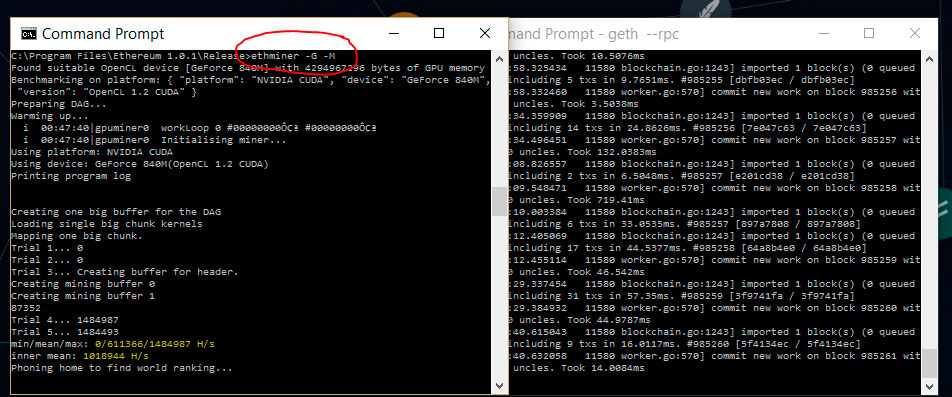
Pasos 15 y 16 posible error. Si no eres paciente “JSON-RPC problem. Probably couldn’t connect. Retrying in 1…” Como se puede ver en la captura de pantalla abajo esto sucede cuando no se tiene la blockchain sincronizada todavía.

Preguntas más frecuentes:
Si estás teniendo problemas del tipo ethminer –opencl-platform 1 to fix it for Nvidia. Esto suele suceder cuando se tiene una GPU integrada, así como una dedicada.
Si tienes problemas para encontrar peers, trata de usar: geth –nat = none
Si estás utilizando tarjetas ATI, para optimizar tu minería abre un prompt de cmd y ejecuta:
Setx GPU_FORCE_64BIT_PTR 0
Setx GPU_MAX_HEAP_SIZE 100
Setx GPU_USE_SYNC_OBJECTS 1
También cuando ejecutas ethminer, intenta usar los params adicionales: –cl-global-work 16834 –cl-local-work 256
Buena suerte y si hay algún tipo de problemas deja tus comentarios en la parte inferior de este artículo y la comunidad te ayudará a empezar!
Esta guía te muestra los fundamentos de la minería en solitario. Si deseas integrarte o armar un pool de minería aumentarás las probabilidades de resolver los bloques en menos tiempo, y tendrás mayor flujo de Ether hacia tu monedero Ethereum. Para saber como unirte a un Pool de Minería consulta nuestro post “Cómo unirte a un pool de minería Ethereum“.